So beheben Sie „Facebook Incorrect Thumbnail Issue“ in WordPress
Veröffentlicht: 2021-08-20WordPress hat unser Leben viel einfacher gemacht. Es ist jedoch nicht frei von Problemen. Während Sie weiter mit WordPress arbeiten, stoßen Sie immer wieder auf verschiedene Probleme wie 404-Fehler, 403-Fehler , Speicherbegrenzungsfehler und so weiter.
Einer dieser häufigen, aber lösbaren Fehler ist das falsche Facebook-Thumbnail-Problem.
Viele Benutzer stoßen oft auf dieses Problem und können keine Lösung finden. Suchen Sie nicht weiter. Hier haben wir die vier sicheren Methoden, um die falschen Thumbnail-Probleme von Facebook in WordPress zu beheben. Wir werden auch die möglichen Ursachen für dieses Problem untersuchen und einige häufig gestellte Fragen zu diesem Thema beantworten.
Tauchen wir gleich ein:
Inhaltsverzeichnis
- Was ist das Problem mit falschen Facebook-Thumbnails in WordPress?
- Was verursacht ein falsches Facebook-Thumbnail-Problem?
- Wie man es repariert?
- Methode 1: Manuelles Hochladen des Miniaturbilds
- Methode 2: Verwenden des Yoast-Plugins
- Methode 3: Verwenden des Rank Math-Plugins
- Methode 4: Verwenden des Facebook-Debug-Tools
- Häufig gestellte Fragen
- F. Wie ändere ich die Facebook-Vorschau in WordPress?
- F. Warum zeigt Facebook das Bild meiner Posts nicht an?
- F. Wie ändere ich ein Thumbnail auf einer WordPress-Seite?
- Fazit
Was ist das Problem mit falschen Facebook-Thumbnails in WordPress?
Viele WordPress-Themes ermöglichen das Teilen in sozialen Netzwerken, unter denen Facebook das häufigste ist. Sie können zu diesem Zweck auch Facebook-Plugins verwenden. Aber manchmal, wenn Sie Ihren Artikel auf Facebook teilen, wird die Miniaturansicht nicht im Beitrag angezeigt oder ist nicht die, die Sie ausgewählt haben. Möglicherweise sehen Sie auch ein zufälliges Miniaturbild, das nicht zu Ihrem Beitrag passt.
Diesen Fehler nennen wir das Facebook-Problem mit falschen Miniaturansichten in WordPress. Dafür gibt es verschiedene Gründe, auf die wir im folgenden Abschnitt hinweisen.
Was verursacht ein falsches Facebook-Thumbnail-Problem?
Es kann verschiedene Gründe für das Problem mit dem falschen Facebook-Thumbnail geben. Der häufigste Grund sind mehrere Bilder im selben og: image-Tag. Sie sehen, Facebook errät das Bild, das als Miniaturansicht für den Beitrag eingefügt werden soll. Dies geschieht mit Hilfe von og (Open Graph)-Tags.
Wenn also das Bild, das Sie als hervorgehobenes Bild festlegen, kleiner ist als die von Facebook erratenen, wählt es automatisch das große statt Ihres aus. SEO-Plugins wie Yoast und AIO SEO fügen automatisch die og-Tags zu Ihrem Beitrag hinzu, um das Thumbnail-Problem zu vermeiden. Wir werden es im Lösungsabschnitt besprechen.
Ebenso können Caching-Probleme eine weitere Ursache für das Thumbnail-Problem sein. Andere mögliche Gründe sind Probleme mit dem Content Delivery Network oder fehlende og-Meta-Tags.
Wie man es repariert?
Nachdem Sie nun wissen, was das Facebook-Thumbnail-Problem ist und was es verursachen kann, schauen wir uns die möglichen Lösungen dafür an.
Methode 1: Manuelles Hochladen des Miniaturbilds
Wenn Sie sehen, dass Ihr Facebook-Beitrag das Miniaturbild nicht korrekt anzeigt, können Sie es korrigieren, indem Sie es manuell hochladen. Dies ist eine einfache Möglichkeit, das falsche Miniaturbild für Ihren Blogbeitrag oder Artikel zu korrigieren.
Dieser Trick funktioniert jedoch nur, wenn Sie Ihren Beitrag auf Ihrer Facebook-Seite teilen. Das bedeutet, wenn jemand versucht, diesen Beitrag auf seiner Chronik zu teilen, wird das Miniaturbild möglicherweise wieder auf ein zufälliges oder falsches zurückfallen.
Glücklicherweise kümmert sich der nächste Fix auch um dieses Problem.
Methode 2: Verwenden des Yoast-Plugins
Das Yoast-Plugin ist eine effektive Lösung zur Lösung des Thumbnail-Problems, abgesehen von der Verbesserung der SEO Ihrer Website. Mit diesem Plugin können Sie bestimmte Bilder als hervorgehobene Miniaturansichten für Ihre Facebook-Posts festlegen. So machen Sie es:
- Gehen Sie zu Ihrem WordPress-Dashboard.
- Gehen Sie zur Option Plugins > Neu hinzufügen.
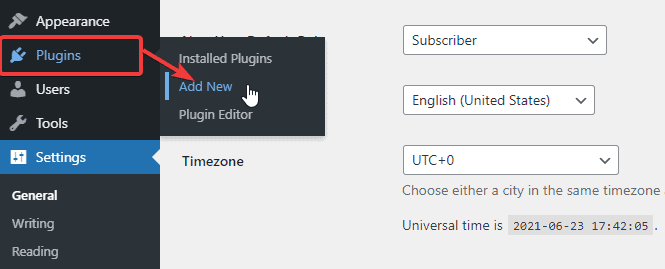
- Suchen Sie in der Suchleiste nach dem Yoast SEO-Plugin.
- Installieren und aktivieren Sie das Plugin.
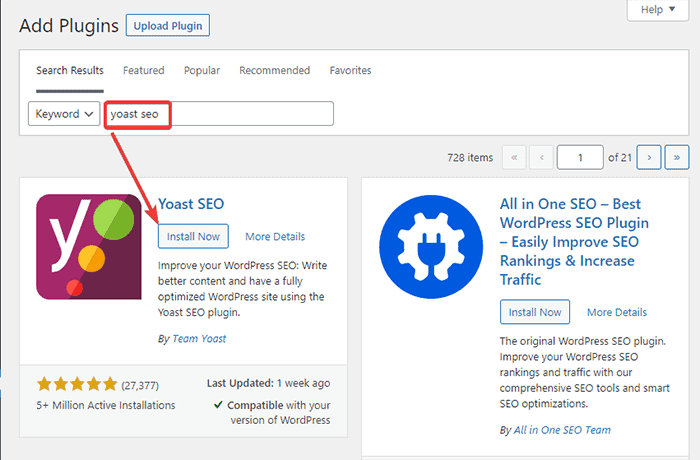
Nachdem Sie das Yoast-Plugin aktiviert haben, ist es an der Zeit, das gewünschte Facebook-Thumbnail festzulegen. So machen Sie es:
- Gehen Sie auf Ihrem Dashboard zu dem Beitrag oder erstellen Sie einen Beitrag, in dem Sie das Facebook-Thumbnail hinzufügen möchten.
- Scrollen Sie zum Yoast SEO-Metafeld.
- Klicken Sie auf die Registerkarte „Soziale Netzwerke“.
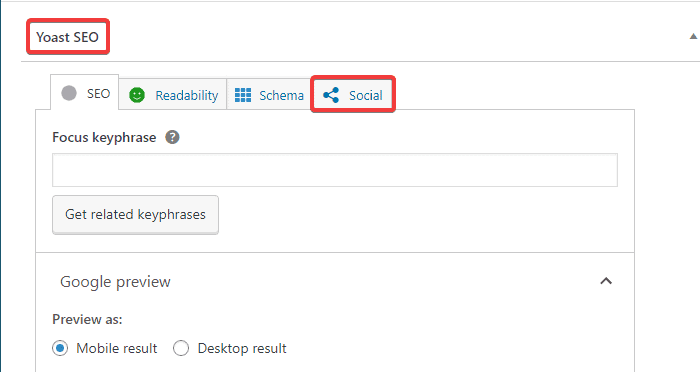
- Hier haben Sie die Möglichkeit, ein Bild für Facebook auszuwählen. Klicken Sie darauf und wählen Sie das gewünschte Bild aus.
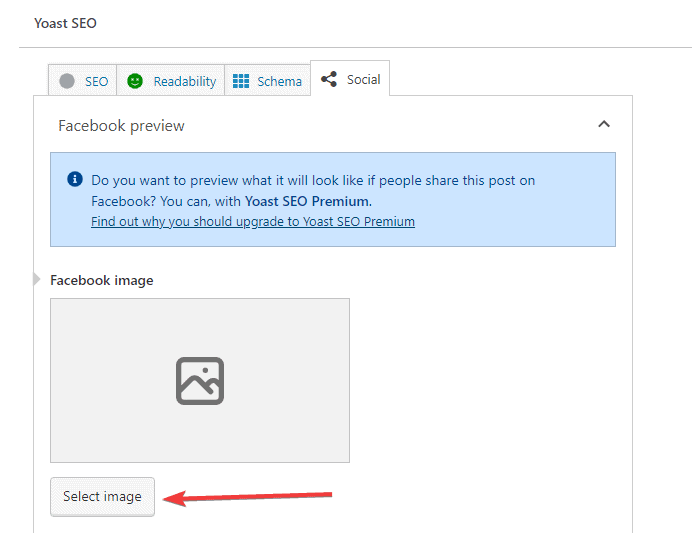
Ihr Facebook-Beitrag hat jetzt genau das Miniaturbild, das Sie zuvor festgelegt haben.
Methode 3: Verwenden des Rank Math-Plugins
Ähnlich wie das Yoast SEO-Plugin ist Rank Math ein weiteres müheloses Tool, um das Problem mit den falschen Miniaturansichten von Facebook zu beheben. Rank Math ist eines der besten SEO-Plugins auf dem heutigen Markt. Damit können Sie Ihre Inhalte ganz einfach für Social-Media-Plattformen und Suchmaschinen optimieren.

So können Sie Rank Math verwenden, um Ihre Inhalte zu optimieren und Ihr Facebook-Problem mit falschen Miniaturansichten zu beheben.
- Gehen Sie zu Ihrem WordPress-Dashboard.
- Installieren und aktivieren Sie das Rank Math-Plugin.
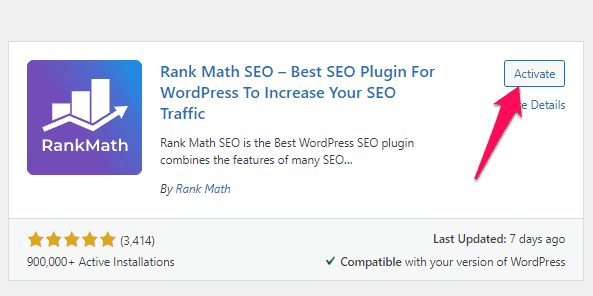
- In der rechten Seitenleiste Ihrer Beitragsbearbeitungsseite sehen Sie Rank Math. Wenn Sie es nicht sehen, klicken Sie auf die drei vertikalen Punkte und wählen Sie Rank Math.
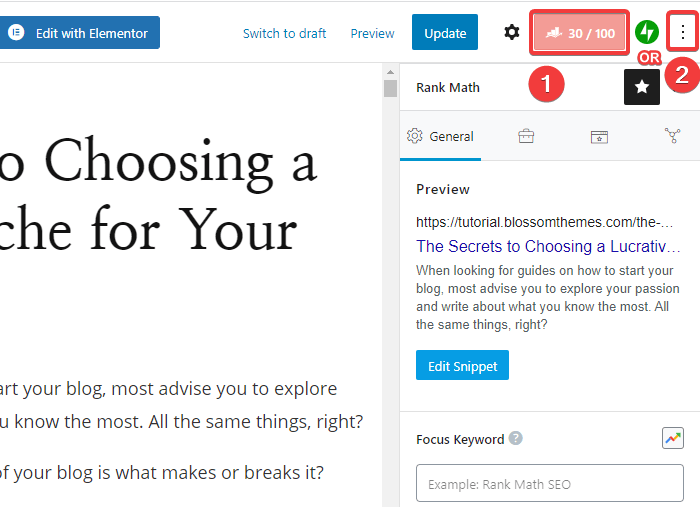
- Klicken Sie auf die Registerkarte „ Soziales “.
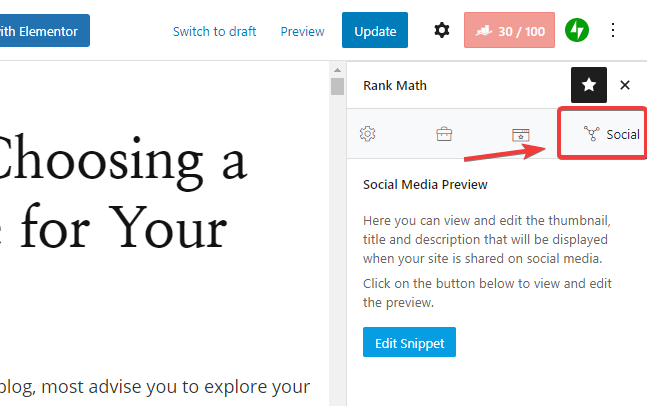
- Sie erhalten jetzt eine Vorschau des Thumbnails für Facebook.
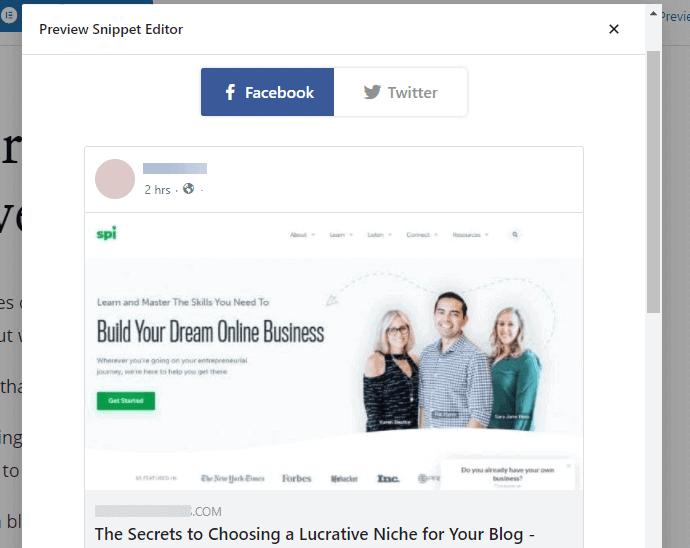
- Scrollen Sie nach unten, bis Sie die Option „Bild hinzufügen“ sehen. Es empfiehlt sich, ein Bild mit 1200 Pixel Breite und 630 Pixel Höhe hochzuladen.
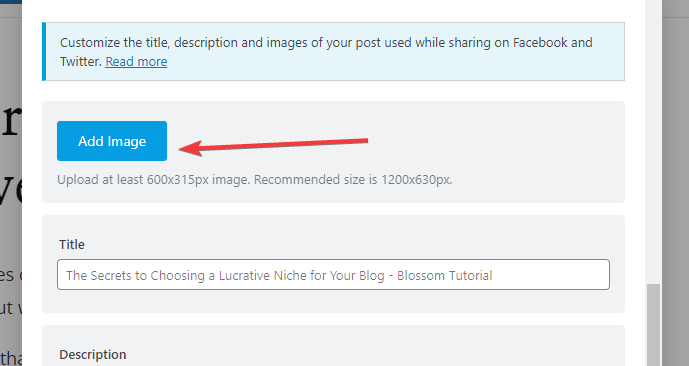
- Wählen Sie das gewünschte Bild aus.
Jetzt zeigt Ihr Facebook-Beitrag das Bild genau so, wie Sie es möchten.
Methode 4: Verwenden des Facebook-Debug-Tools
Wenn Sie alle drei oben genannten Dinge getan haben und immer noch das Thumbnail-Problem sehen, kann es an alten Cache-Dateien liegen. Also müssen Sie zuerst diese Cache-Dateien löschen. Dazu gibt es verschiedene Möglichkeiten. Ausführliche Anweisungen finden Sie unter „So leeren Sie den Cache in WordPress“ . Befolgen Sie als Nächstes die folgenden Schritte:
- Du kannst das Facebook-Debug-Tool verwenden, um das Thumbnail-Problem zu beheben.
- Kopieren Sie nun die URL Ihres Beitrags und fügen Sie sie in das Debug-Tool ein. Klicken Sie dann auf die Schaltfläche „Debuggen“.
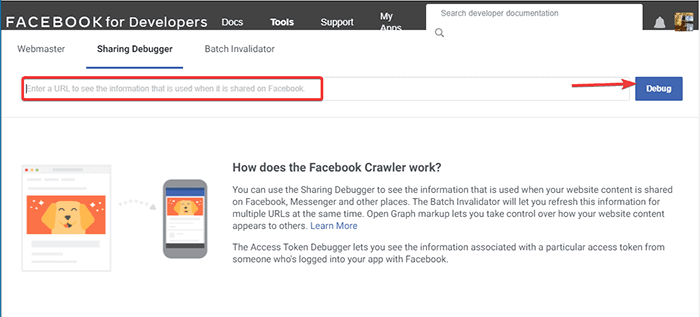
- Klicken Sie auf die Schaltfläche „Erneut schaben“.
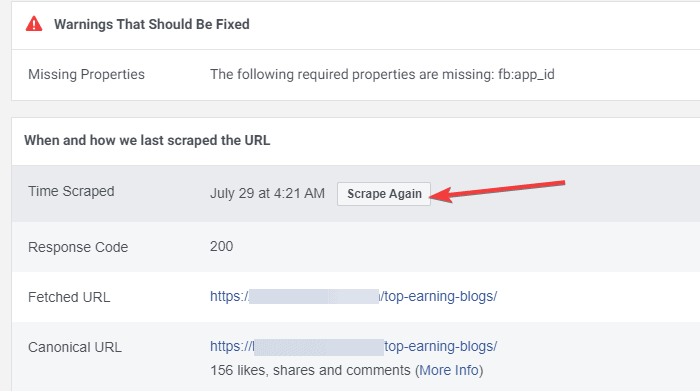
Facebook passt jetzt automatisch dein Thumbnail für diesen Beitrag an.
Häufig gestellte Fragen
F. Wie ändere ich die Facebook-Vorschau in WordPress?
Sie können das AIO SEO-Plugin verwenden, um die Facebook-Vorschau in WordPress zu ändern. Folge diesen Schritten:
- Installieren und aktivieren Sie das AIO SEO-Plugin.
- Gehen Sie zu dem Beitrag/der Seite, die Sie auf Facebook teilen möchten.
- Scrollen Sie im Post-Editor nach unten
- Suchen Sie das Metafeld AIO SEO Setting.
- Klicken Sie auf die Registerkarte „Soziale Netzwerke“.
Von hier aus können Sie den Titel, die Beschreibung, das Bild und mehr des Beitrags ändern. Außerdem erhalten Sie eine Vorschau, wie der Beitrag auf Facebook aussehen wird.
F. Warum zeigt Facebook das Bild meiner Posts nicht an?
Facebook zeigt das Bild der Beiträge möglicherweise aus verschiedenen Gründen nicht an, z
- Caching-Fehler
- Mehrere Bilder im selben OG haben: Bild-Tag
- Fehlende og Meta-Tags
- CDN-Problem.
Wir haben in den obigen Abschnitten vier Möglichkeiten zur Behebung dieses Problems erwähnt. Die Verwendung der Plugins ist jedoch die effektivste.
F. Wie ändere ich ein Thumbnail auf einer WordPress-Seite?
Sie können das Thumbnail in WordPress in den folgenden Schritten ändern:
- Gehen Sie zu dem Beitrag, dessen Vorschaubild Sie ändern möchten.
- Auf der rechten Seite sehen Sie die Option „Empfohlenes Bild“ mit einem Link zum Festlegen eines vorgestellten Bildes.
- Klick es an.
- Wählen Sie nun das Bild aus, das Sie einstellen möchten, und speichern Sie es.
Fazit
Wir verstehen, dass ein definiertes und gut angepasstes Beitragsbild für Besucher unerlässlich ist, um auf den Beitrag zu klicken. Außerdem muss dieses vorgestellte Bild mit dem Inhalt dieses Beitrags übereinstimmen. Posts mit irrelevanten Thumbnails wirken wie Clickbait, was Sie nicht sind. Daher ist es wichtig, dieses Problem zu lösen.
Wir haben vier Möglichkeiten erwähnt, um das Problem mit dem falschen Facebook-Thumbnail zu beheben. Wenn Sie diese Schritte befolgen, stellen Sie sicher, dass Ihr Beitrag immer das richtige Thumbnail hat. Außerdem können Sie Ihren Beiträgen nach Bedarf Meta-Beschreibungen und Titel hinzufügen.
Wir hoffen, dass diese Schritte für Sie funktioniert haben.
Sie können auch Folgendes überprüfen:
- So beheben Sie „HTTP-Fehler beim Hochladen von Bildern in WordPress“
